
Lors de la présentation des Surface 2 et Pro 2, Microsoft a également présenté de nouveaux accessoires mais aussi la mise à jour des Touch et Type Covers : les Touch Cover 2 et Type Cover 2. Bien que les nouveaux accessoires n'aient pas encore tous atteint nos magasins, la Type Cover 2 est, elle, déjà disponible.
En théorie, il n'y a que deux nouveautés par rapport à la première génération : le choix de la couleur et l'ajout du rétro-éclairage. En effet, alors que la Type Cover de première génération n'était disponible qu'en noir, la Type Cover 2 est disponible en 4 couleurs : charcoal (noir), mauve, rose et cyan. En plus du choix de la couleur, le rétro-éclairage a été ajouté au clavier qui est encore plus fin que la première génération (5.4mm contre 6mm).

En pratique, la Type Cover 2 se démarque bien plus que cela. Nous possédons depuis peu d'une Type Cover 2 cyan et nous allons vous expliquer notre ressenti après quelques jours d'utilisation. Etant déjà possesseurs d'une Type Cover de première génération, nous pouvons facilement comparer les deux générations. Dès le premier toucher, nous ne pouvons pas manquer que la Type Cover 2 est différente.
Une impression de solidité
Ce qui se dégage en premier c'est une impression de solidité. La première génération était plutôt facile à plier, cela pouvait occasionner quelques désagrément lorsque l'on essayait d'écrire avec elle sur nos genoux. Pour la seconde génération, il en est tout autre. En effet, la Type Cover 2 est plus rigide et permet désormais de pouvoir tapoter sur celle-ci même lorsque vous avez votre Surface sur vos genoux ou avec un appui plutôt instable comme votre lit ou canapé.
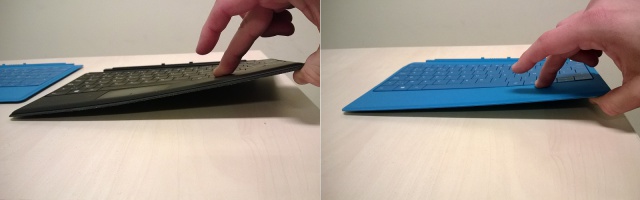
Le sentiment de solidité est augmenté par la matière différente. En effet, la Type Cover 2 en couleur cyan est dotée d'une matière différente que celle de la Type Cover d'origine. Ceci est sûrement une question de goût, mais celle-ci semble plus agréable et ne semble pas s'user autant que la matière de la génération précédente.
Autre élément dont nous détaillerons l'expérience plus loin, le nouveau touchpad ne possède plus de boutons physiques. Celui-ci est totalement intégré dans la matière du clavier et ne se distingue que part ses contours. Cela donne une impression de finition encore plus poussée que le pavé physique d'origine qui se voyait très fort.
Ajout du rétro-éclairage et de deux boutons pour le régler
La plus grande différence entre les deux générations des Type Cover est évidemment le support du rétro-éclairage. Celui-ci propose 4 niveaux de réglages : éteint, faible, moyen, élevé. Celui-ci ne semble pas avoir d'impact sur l'autonomie de l'ordinateur.
Pour activer ou désactiver le rétro-éclairage, Microsoft a ajouté 2 boutons qui viennent se placer à la place des boutons du volumes (touches F1 et F2), juste à côté de la touche Esc. Par défaut, le rétro-éclairage est désactivé. Petit détail intéressant, le rétro-éclairage se coupe automatiquement si le clavier et le pavé tactile ne sont pas utilisé pendant 10 secondes. Il se réactive automatiquement dès que l'on touche le clavier ou le pavé tactile. Il faut également noter que Microsoft a rajouté une petite Led sur la touche qui permet de verrouiller les majuscules. Celle-ci s'allume quand les majuscules sont activées et s'éteint pour dire que le texte écrit sera en minuscule (NDLR : sauf si l'application met automatiquement certaines lettres en majuscules, comme la première lettre d'une phrase).
Au profit des petits défauts, il n'y a plus de boutons pour gérer le volume directement via le clavier. Il est uniquement possible de couper ou remettre le son via la touche F3 mais on ne peut plus augmenter ou diminuer celui-ci.
Un nouveau pavé tactile, un risque qui peut en valoir la peine
Au niveau du pavé tactile, nous vous avons parlé de la différence de revêtement mais également de l'absence de boutons physiques. C'est ce dernier qui reste la partie la plus perturbante lorsqu'on l'utilise pour la première fois. En effet, sans bouton physique, comment savoir si l'on effectue correctement un clic gauche ou droit ?
Pour cela, il y a un retour sonore qui est très pratique. Vous pourrez savoir si vous avez correctement effectué votre clic grâce à ce son. Si le son est trop faible ou désactivé, vous devrez alors trouver une autre manière de savoir si cela a correctement été effectué.
Pour activer les boutons tactiles pour les clics gauche et droit, il suffit d'effectuer une pression sur ceux-ci. Poser son doigt sur un des boutons ne le déclenche pas. Il faut appuyer comme s'il s'agissait d'un bouton physique. Il est dès lors plus difficile d'effectuer plusieurs clic d'affilée, comme nous le ferions dans un jeu FPS (first person shooter). Petit conseil, vous pouvez également effectuer un clic gauche en tapant sur le pavé tactile au complet plutôt que sur le bouton gauche tactile. Cela permet d’enchaîner plus rapidement les clics gauches (1 doigt) ou droits (2 doigts).
Une très chouette amélioration de ce pavé tactile est le délai que celui-ci prend pour s'activer afin d'éviter qu'il s'active pendant la frappe. Bien pratique, votre poignet ne devrait plus activer le pavé tactile lorsque vous êtes en train d'écrire. La théorie et la pratique se rejoigne car nous n'avons nullement détecter ce genre de problème avec la Type Cover 2 alors que ce dernier apparaissait de temps en temps avec la première génération.
Des gestes, de nouveaux gestes, pour le pavé tactile
Une dernière amélioration de cette nouvelle génération de Type Cover est l'ajout de nouveaux gestes. Il est désormais possible d'activer la barre de talismans en partant de la droite du pavé vers le centre comme sur les pavés tactiles des ordinateurs portables qui sont livrés avec Windows 8 ou Windows 8.1. Un geste de la gauche vers le centre permettra de changer rapidement d'application alors qu'un geste du haut vers le bas ou du bas vers le haut, permettra d'afficher la barre d'application. Petit bémol, ces gestes ne sont pas nécessairement faciles à effectuer.
Pour conclure, de petites améliorations mais pas une révolution
Nous terminerons par dire que globalement, nous sommes satisfait de cette nouvelle version que nous préférons à la première génération de Type Cover. Il faut un petit temps d'adaptation mais l'ajout du rétro-éclairage est vraiment un plus agréable.
Qu'en pensez-vous ? Pensez-vous acheter une Type Cover 2 ou resterez vous avec une Touch Cover ou Type Cover de première génération ? N'hésitez pas à nous poser des questions et à nous donner votre avis dans les commentaires.
Une question sur Surface ?
Comparer les prix
 |
1299.00 € | Surface Pro 9 | Voir l'offre |
 |
1179.00 € | Surface Laptop 5 | Voir l'offre |
 |
900.00 € | Surface Pro 8 | Voir l'offre |
 |
439.00 € | Surface Go 3 | Voir l'offre |
 |
1280.00 € | Surface Duo 2 | Voir l'offre |

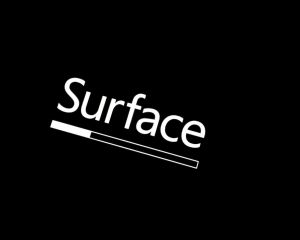
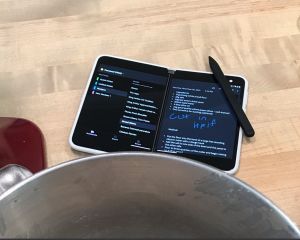

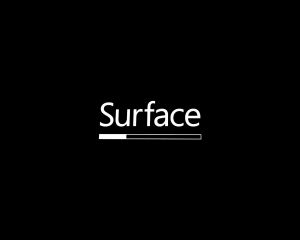
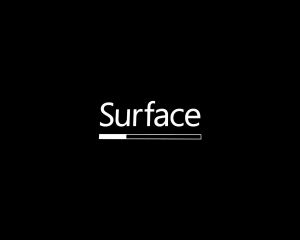

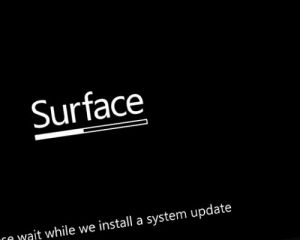

Voir les commentaires